Cara Membuat File Lamaran PDF di Android
Aplikasi Pembuat Dokumen PDF di Android
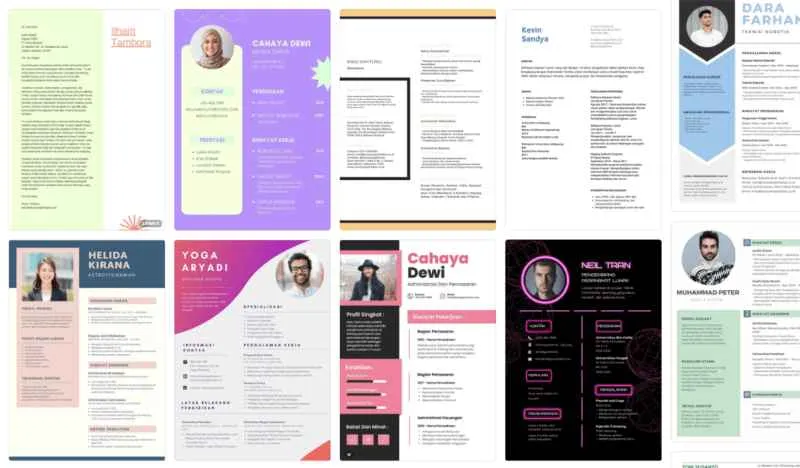
Buat surat lamaran kerja di era digital sekarang ini gampang banget, geng! Nggak perlu lagi repot-repot ke warnet atau ke tukang print. Smartphone Android kamu udah cukup kok untuk bikin file PDF lamaran kerja yang rapi dan profesional. Asal tahu aplikasi yang tepat, pastinya deh! Berikut ini beberapa aplikasi andalan yang bisa kamu coba.
Aplikasi Pembuat Dokumen PDF Populer di Android
Ada banyak aplikasi pembuat PDF di Play Store, tapi beberapa ini yang paling populer dan direkomendasikan karena fitur-fitur unggulannya. Pilih yang paling sesuai dengan kebutuhan dan seleramu, ya!
| Nama Aplikasi | Deskripsi Singkat | Keunggulan | Link Download (Play Store) |
|---|---|---|---|
| Adobe Acrobat Reader | Aplikasi pembaca dan editor PDF ternama. | Fitur lengkap, termasuk pengeditan dan konversi dokumen. Integrasi dengan layanan cloud. | [Link Play Store – Adobe Acrobat Reader] |
| Microsoft Word | Aplikasi pengolah kata yang familiar dan terintegrasi dengan ekosistem Microsoft. | Antarmuka yang user-friendly, mudah digunakan, dan kompatibel dengan berbagai format file. | [Link Play Store – Microsoft Word] |
| Google Docs | Aplikasi pengolah kata berbasis cloud dari Google. | Kolaborasi mudah, penyimpanan otomatis, dan akses dari berbagai perangkat. | [Link Play Store – Google Docs] |
| WPS Office | Suite aplikasi perkantoran lengkap, termasuk pembuat PDF. | Fitur komprehensif, dukungan berbagai format file, dan opsi penyimpanan cloud. | [Link Play Store – WPS Office] |
| CamScanner | Aplikasi pemindai dokumen yang bisa mengubah hasil scan menjadi PDF. | Mudah digunakan untuk memindai dokumen fisik dan mengubahnya menjadi PDF berkualitas tinggi. | [Link Play Store – CamScanner] |
Contoh Penggunaan Aplikasi Google Docs untuk Membuat Surat Lamaran
Google Docs adalah pilihan yang praktis karena integrasi dengan layanan Google lainnya dan kemudahan penggunaannya. Berikut gambaran antarmuka dan langkah-langkahnya:
Setelah membuka aplikasi Google Docs, kamu akan melihat tampilan antarmuka yang sederhana dan intuitif. Terdapat menu bar di bagian atas, toolbar di bawahnya untuk format teks, dan area kerja yang luas untuk mengetik surat lamaran. Untuk membuat surat lamaran, mulailah dengan mengetikkan data diri, tujuan surat, dan isi surat lamaran secara terstruktur. Setelah selesai, kamu bisa langsung menyimpan dokumen tersebut sebagai file PDF dengan memilih opsi “File” > “Unduh” > “Document PDF (.pdf)”. Prosesnya cepat dan mudah, kok!
Perbandingan Fitur Utama Tiga Aplikasi
Mari bandingkan fitur utama Adobe Acrobat Reader, Microsoft Word, dan Google Docs:
- Adobe Acrobat Reader: Fitur editing PDF yang komprehensif, ideal untuk revisi dokumen setelah dibuat. Namun, versi gratisnya mungkin memiliki batasan fitur.
- Microsoft Word: Antarmuka yang familiar dan user-friendly, cocok bagi yang sudah terbiasa dengan Microsoft Office. Fitur kolaborasi juga tersedia, tetapi membutuhkan langganan Microsoft 365 untuk fitur lengkap.
- Google Docs: Kolaborasi yang mudah dan penyimpanan otomatis di cloud adalah keunggulan utama. Sangat praktis untuk bekerja bersama tim, tetapi mungkin kurang fitur editing PDF yang canggih dibandingkan Adobe Acrobat Reader.
Kelebihan dan Kekurangan Aplikasi dalam Konteks Pembuatan Surat Lamaran
Setiap aplikasi punya kelebihan dan kekurangan masing-masing:
- Adobe Acrobat Reader: Kelebihannya adalah fitur pengeditan PDF yang lengkap. Kekurangannya, versi gratis mungkin terbatas dan mungkin kurang intuitif untuk membuat dokumen dari awal.
- Microsoft Word: Kelebihannya adalah kemudahan penggunaan dan fitur yang lengkap. Kekurangannya, membutuhkan langganan berbayar untuk fitur lengkap dan ukuran filenya bisa lebih besar.
- Google Docs: Kelebihannya adalah kolaborasi mudah dan penyimpanan cloud. Kekurangannya, mungkin kurang fitur untuk formating PDF yang rumit.
Cara Membuat File Lamaran PDF Menggunakan Aplikasi
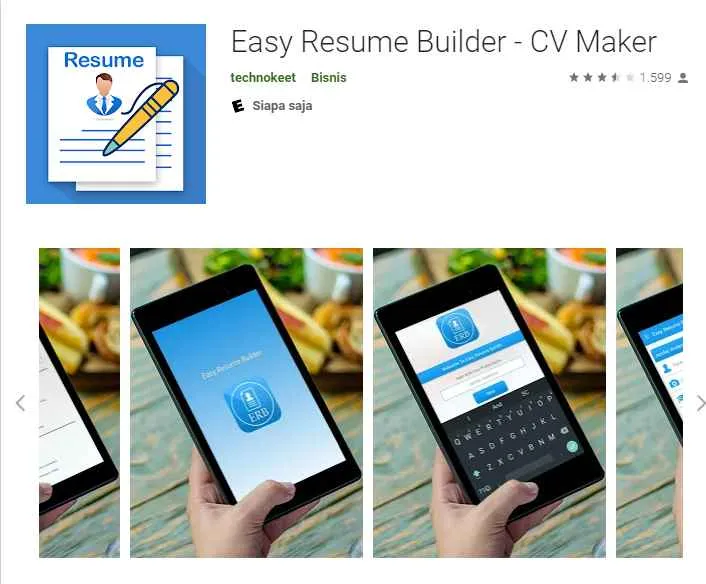
Nggak perlu ribet lagi, bikin lamaran kerja sekarang gampang banget! Dengan smartphone Android, kamu bisa buat file lamaran PDF yang profesional dan rapih tanpa perlu laptop. Artikel ini akan memandu kamu langkah demi langkah, dari aplikasi yang digunakan sampai trik agar lamaranmu makin kece.
Membuat File Lamaran PDF dengan Google Docs
Google Docs adalah pilihan yang tepat karena aksesibilitasnya yang mudah dan fitur-fitur yang mumpuni. Berikut langkah-langkahnya:
- Buka aplikasi Google Docs di Androidmu.
- Buat dokumen baru dengan menekan ikon “+”.
- Mulai ketik isi lamaran kerjamu, mulai dari data diri, pengalaman kerja, hingga tujuan karir. Ingat, tata bahasa yang baik dan rapih sangat penting!
- Untuk menambahkan foto, klik menu “Sisipkan” lalu pilih “Gambar”. Pilih foto profilmu yang profesional dan sesuai ukuran.
- Tambahkan tanda tangan digital. Kamu bisa membuatnya secara manual dengan menulis tanda tangan di kertas, memfotonya, lalu mengunggahnya ke dokumen. Atau, gunakan aplikasi pihak ketiga yang menyediakan fitur tanda tangan digital.
- Atur format dokumen. Pilih font yang mudah dibaca seperti Times New Roman atau Arial dengan ukuran 12. Atur margin dan spasi agar tampilannya rapi dan profesional. Contoh pengaturan margin: atas 2.54 cm, bawah 2.54 cm, kiri 2.54 cm, kanan 2.54 cm.
- Setelah selesai, klik menu “File” lalu pilih “Unduh”. Pilih format PDF dan pastikan kualitasnya tinggi.
Contoh pengaturan font di Google Docs:
Font: Arial, Ukuran: 12pt, Spasi Baris: 1.5
Membuat File Lamaran PDF dengan Microsoft Word
Microsoft Word menawarkan fitur yang serupa dengan Google Docs, bahkan mungkin lebih lengkap. Berikut langkah-langkahnya yang sedikit berbeda:
- Buka aplikasi Microsoft Word di Androidmu.
- Buat dokumen baru.
- Ketik isi lamaran kerjamu dengan detail dan rapi. Perhatikan penggunaan bahasa dan ejaan.
- Untuk menambahkan foto, klik ikon “Sisipkan” lalu pilih “Gambar”. Pastikan foto yang kamu gunakan beresolusi tinggi dan terlihat jelas.
- Menambahkan tanda tangan digital di Microsoft Word mobile bisa sedikit lebih rumit. Kamu mungkin perlu mengunggah gambar tanda tanganmu yang sudah disiapkan sebelumnya.
- Atur tata letak dan format dokumen. Pilih font yang profesional dan mudah dibaca, atur margin, spasi baris, dan paragraf agar terlihat rapi dan terstruktur. Contoh pengaturan margin: sama seperti di Google Docs.
- Setelah selesai, klik ikon “File” lalu pilih “Simpan Sebagai”. Pilih format PDF dan tentukan kualitasnya (biasanya ada pilihan kualitas tinggi).
Contoh pengaturan margin di Microsoft Word:
Margin: Atas 2.54 cm, Bawah 2.54 cm, Kiri 2.54 cm, Kanan 2.54 cm
Tips Tambahan untuk Lamaran yang Profesional
Selain langkah-langkah di atas, perhatikan juga hal-hal berikut agar lamaran kerjamu terlihat lebih profesional:
- Gunakan bahasa yang formal dan hindari penggunaan singkatan atau bahasa gaul.
- Pastikan semua informasi yang kamu cantumkan akurat dan terbaru.
- Proofread dokumenmu dengan teliti sebelum mengirimkannya. Kesalahan ejaan atau tata bahasa bisa mengurangi nilai lamaranmu.
- Sesuaikan isi lamaran dengan persyaratan pekerjaan yang dilamar.
Tips dan Trik Membuat Lamaran PDF yang Profesional

Nggak cuma isi lamaran aja yang harus oke, tampilannya juga penting banget, geng! Surat lamaran PDF yang rapi dan profesional bisa jadi senjata rahasia kamu untuk dapetin panggilan interview. Bayangin aja, HRD baca ratusan lamaran setiap harinya. Lamaran yang menarik bakal bikin lamaran kamu dilirik lebih dulu, lho!
Berikut ini beberapa tips dan trik yang bisa kamu contek untuk bikin surat lamaran PDF yang nggak cuma isi, tapi juga tampilannya juara!
Tips Membuat Surat Lamaran PDF yang Menarik dan Profesional
| Tips | Penjelasan |
|---|---|
| Gunakan Template yang Profesional | Pilih template yang bersih, simpel, dan mudah dibaca. Hindari template yang terlalu ramai atau penuh dengan ornamen yang berlebihan. Ada banyak template gratis yang bisa kamu temukan online, lho! Pastikan template tersebut mudah diedit dan kompatibel dengan berbagai perangkat. |
| Perhatikan Tata Letak | Buatlah tata letak yang terstruktur dan mudah diikuti. Gunakan jarak spasi yang cukup antara paragraf dan gunakan ukuran font yang konsisten. Jangan lupa untuk menambahkan header dan footer yang berisi nama dan kontak kamu. Pemilihan font yang tepat juga penting, pilihlah font yang mudah dibaca seperti Times New Roman, Arial, atau Calibri. |
| Sertakan Informasi yang Relevan | Cantumkan informasi penting seperti data diri, pengalaman kerja (jika ada), pendidikan, dan keterampilan yang relevan dengan posisi yang dilamar. Jangan sampai ada informasi yang kurang atau berlebihan. Pastikan informasi yang kamu berikan akurat dan mudah diverifikasi. |
| Optimalkan untuk Perangkat Mobile | Pastikan surat lamaran kamu terlihat baik di berbagai perangkat, baik komputer maupun smartphone. Atur ukuran dan margin dengan tepat agar isi surat lamaran mudah dibaca di semua ukuran layar. Hindari penggunaan gambar atau elemen grafis yang terlalu besar yang bisa membuat loading lama di perangkat mobile. |
| Simpan dalam Format PDF/A | Format PDF/A memastikan tampilan dan format surat lamaran kamu konsisten di berbagai perangkat dan sistem operasi. Ini mencegah masalah seperti font yang berubah atau layout yang berantakan. Beberapa aplikasi pengolah dokumen sudah mendukung penyimpanan dalam format PDF/A. |
Pentingnya Bahasa yang Formal dan Tata Bahasa yang Benar
Bahasa yang formal dan tata bahasa yang benar sangat penting untuk menunjukkan profesionalisme kamu. Hindari penggunaan bahasa gaul atau singkatan yang tidak baku. Perhatikan ejaan dan tanda baca agar surat lamaran kamu mudah dipahami dan terkesan rapi.
Contoh Kalimat Pembuka dan Penutup Surat Lamaran yang Efektif
Contoh kalimat pembuka yang efektif bisa berupa: “Dengan hormat, saya [Nama] mengajukan lamaran pekerjaan sebagai [Posisi] di perusahaan Bapak/Ibu pimpin.”
Sedangkan untuk kalimat penutup, kamu bisa menggunakan: “Demikian surat lamaran ini saya sampaikan. Atas perhatian dan kesempatan yang diberikan, saya ucapkan terima kasih.”
Pentingnya Proofreading dan Editing
Sebelum mengirimkan lamaran, pastikan kamu melakukan proofreading dan editing secara teliti. Periksa kembali setiap detail, mulai dari tata bahasa, ejaan, hingga format penulisan. Jika perlu, mintalah teman atau keluarga untuk membantumu memeriksa surat lamaran kamu.
Mengatasi Masalah Umum Saat Membuat File PDF

Nah, setelah berhasil bikin file lamaran PDF, kadang muncul masalah yang bikin kepala pusing. Tenang, kali ini kita bahas beberapa masalah umum dan solusinya, biar kamu nggak sampai gagal kirim lamaran kerja gara-gara file PDF bermasalah!
Ukuran File PDF Terlalu Besar
File lamaran yang ukurannya jumbo bisa bikin proses pengiriman lama, bahkan sampai gagal. Penyebabnya bisa dari resolusi gambar yang terlalu tinggi atau format file yang kurang efisien. Berikut solusinya:
- Kompres Gambar: Sebelum dimasukkan ke dalam file PDF, kompres gambar agar ukurannya lebih kecil tanpa mengurangi kualitas secara signifikan. Banyak aplikasi edit foto yang menyediakan fitur ini, seperti PicsArt atau Adobe Lightroom Mobile. Coba atur resolusi gambar ke ukuran yang cukup, misalnya 1000×1000 pixel, untuk memastikan kualitasnya tetap baik tanpa memakan banyak ruang penyimpanan.
- Pilih Format File yang Tepat: Hindari memasukkan file-file yang berukuran besar, seperti video atau audio. Jika perlu, ubah format file menjadi yang lebih ringan, misalnya JPEG untuk gambar dan PDF untuk dokumen.
- Gunakan Aplikasi Kompres PDF: Ada banyak aplikasi Android yang bisa mengompres ukuran file PDF, seperti Smallpdf atau PDF Compressor. Aplikasi ini akan mengurangi ukuran file PDF tanpa mengurangi kualitas isi dokumen secara signifikan. Pastikan kamu memilih tingkat kompresi yang sesuai dengan kebutuhanmu, untuk menghindari hilangnya informasi penting dalam dokumen.
Error Saat Menyimpan atau Mengekspor File PDF
Kadang, proses penyimpanan atau ekspor file PDF tiba-tiba error. Penyebabnya bisa beragam, mulai dari memori internal penuh hingga aplikasi yang bermasalah.
- Bersihkan Memori: Pastikan memori internal HP kamu cukup luas. Hapus file-file yang tidak penting untuk memberikan ruang yang cukup bagi proses pembuatan dan penyimpanan file PDF. Kamu bisa mengeceknya di pengaturan penyimpanan HP Android kamu.
- Tutup Aplikasi Lain: Tutup aplikasi lain yang sedang berjalan di latar belakang untuk memaksimalkan penggunaan RAM. Aplikasi lain yang berjalan bersamaan dapat mengganggu proses pembuatan file PDF, sehingga menyebabkan error.
- Restart HP: Cara paling sederhana dan sering efektif! Restart HP Android kamu untuk membersihkan cache dan mengatasi error sistem yang mungkin terjadi.
- Perbarui Aplikasi: Pastikan aplikasi yang kamu gunakan untuk membuat PDF sudah versi terbaru. Update aplikasi seringkali memperbaiki bug dan meningkatkan performa.
Masalah Kompatibilitas File PDF di Berbagai Perangkat
File PDF yang dibuat di Android terkadang nggak kompatibel di perangkat lain. Ini bisa disebabkan oleh penggunaan font atau fitur yang tidak didukung oleh semua aplikasi pembaca PDF.
- Gunakan Font Standar: Hindari menggunakan font yang unik atau jarang digunakan. Pilih font standar seperti Times New Roman, Arial, atau Calibri untuk memastikan file PDF dapat dibaca di berbagai perangkat dan aplikasi PDF reader.
- Simpan sebagai PDF/A: Format PDF/A dirancang untuk arsip jangka panjang dan kompatibilitas yang lebih baik di berbagai perangkat dan sistem operasi. Jika aplikasi pembuat PDF-mu mendukungnya, pilih format ini saat menyimpan file.
- Tes Kompatibilitas: Setelah membuat file PDF, coba buka di beberapa perangkat dan aplikasi pembaca PDF yang berbeda untuk memastikan kompatibilitasnya. Ini akan membantu mendeteksi masalah kompatibilitas sedini mungkin.
Penutupan
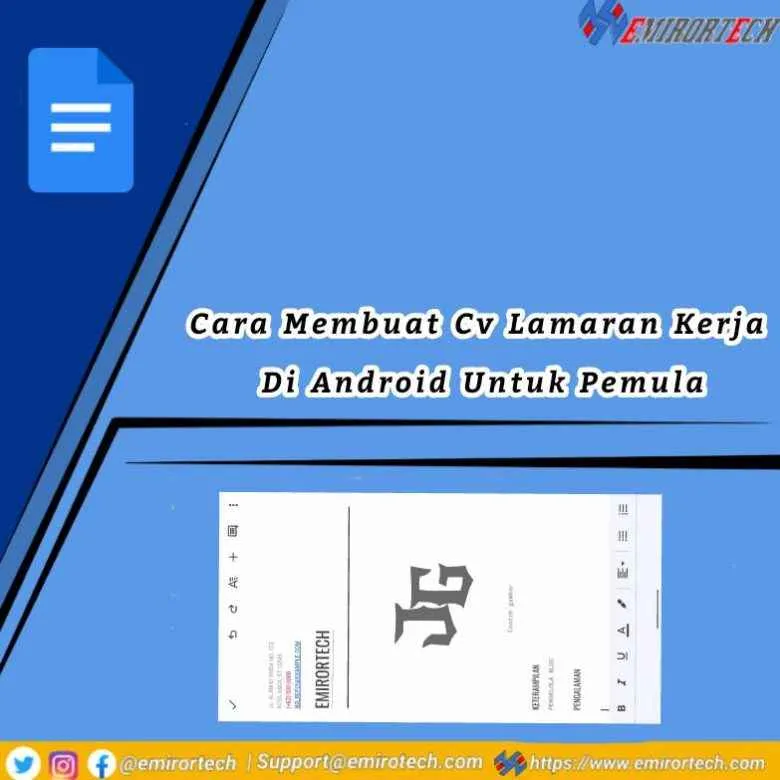
Jadi, tunggu apa lagi? Dengan panduan lengkap ini, membuat file lamaran PDF di Android bukan lagi halangan. Kuasai triknya, ciptakan lamaran yang memikat, dan raih peluang karir impianmu. Selamat mencoba dan semoga sukses!


What's Your Reaction?
-
0
 Like
Like -
0
 Dislike
Dislike -
0
 Funny
Funny -
0
 Angry
Angry -
0
 Sad
Sad -
0
 Wow
Wow


